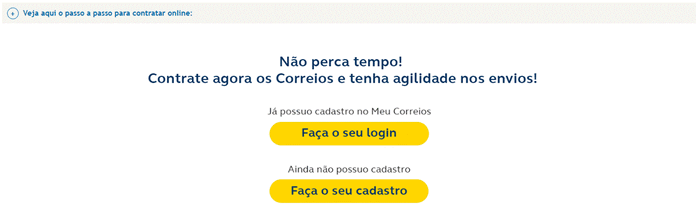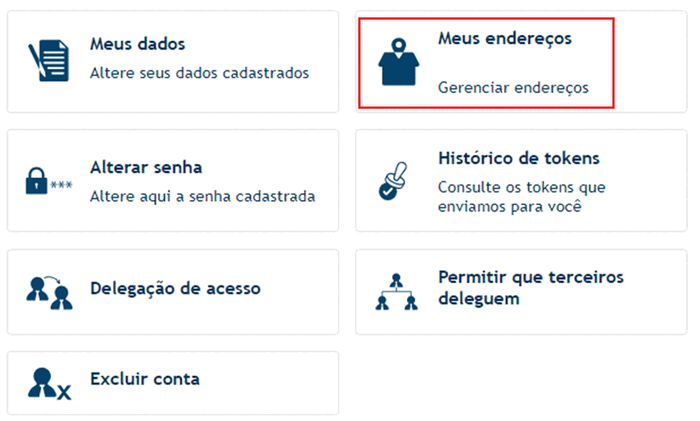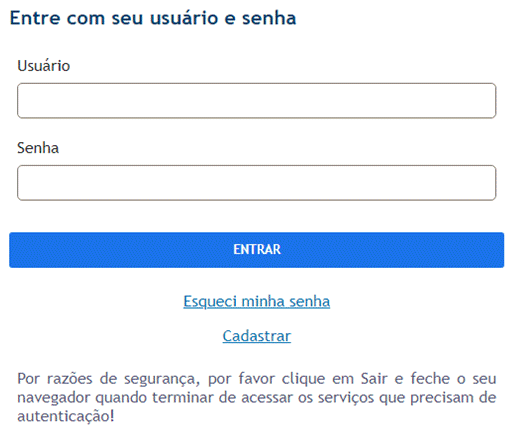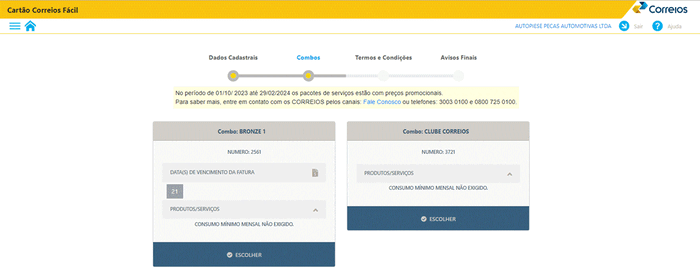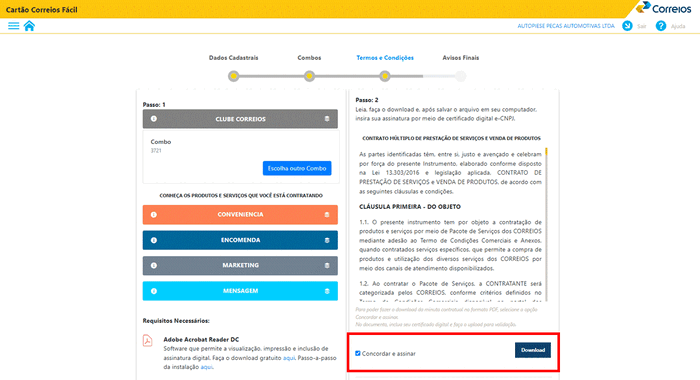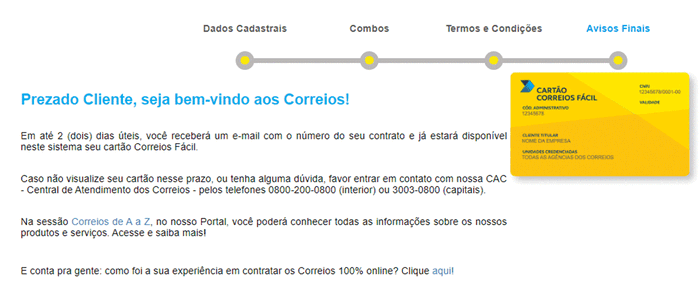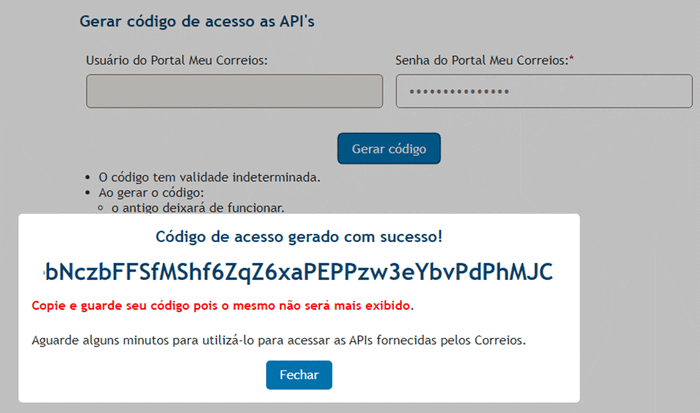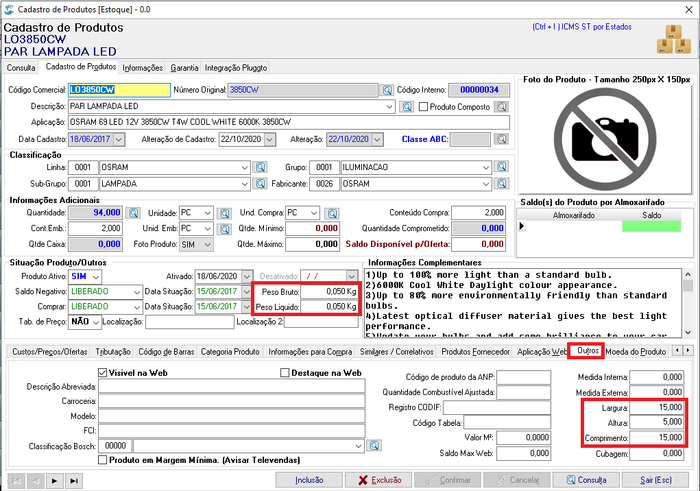Frete - Integração Correios: mudanças entre as edições
De Wikipedia Villatore
Sem resumo de edição |
Sem resumo de edição |
||
| (3 revisões intermediárias pelo mesmo usuário não estão sendo mostradas) | |||
| Linha 57: | Linha 57: | ||
::[[File:Frete-Integracao-Correios-14.gif|700px]]<br><br> | ::[[File:Frete-Integracao-Correios-14.gif|700px]]<br><br> | ||
==Configurando a Integração do Correios na Plataforma== | |||
::Acesse o menu FRETE >> CORREIOS e insira os dados obtidos nos passos anteriores.<br><br> | |||
::[[File:Frete-Integracao-Correios-15.gif|700px]]<br><br> | |||
::'''1) Usuário Meu Correios.''' Informar o '''número do CNPJ''' do seu contrato como usuário Meu Correios. '''Não informar o e-mail'''. | |||
::'''2) Senha Meu Correios.''' | |||
::'''3) Código de Acesso a API.''' | |||
::'''4) Número do Contrato com os Correios.''' | |||
::'''5) Código do Cartão Postagem.''' | |||
::'''6) Selecione o Ambiente da API:''' ''Homologação'' para testes e ''Produção'' para uso definitivo. | |||
::'''7) Valor declarado mínimo:''' É o valor mínimo aceito pelo Correios na declaração de valor do produto. Atualmente o valor mínimo é R$ 24,50. Para produtos acima deste valor, o sistema envia o valor real da venda. O valor declarado é utilizado para cálculo do seguro de transporte e sobre este valor o Correios cobra 2%. Dúvidas adicionais podem ser esclarecidas no endereço https://www.correios.com.br/enviar/servicos-adicionais . | |||
::Finalizadas todas as configurações, seu sistema estará conectado com o Correios. | |||
==Dados Obrigatórios para Cálculo do Frete== | ==Dados Obrigatórios para Cálculo do Frete== | ||
| Linha 65: | Linha 80: | ||
::::'''Largura embalagem''' | ::::'''Largura embalagem''' | ||
::::'''Comprimento embalagem''' | ::::'''Comprimento embalagem''' | ||
::As informação de ''Peso Bruto, Peso Líquido, Altura, Largura, Comprimento'' do produto, devem ser preenchidas no cadastro do ERP. | ::As informação de ''Peso Bruto, Peso Líquido, Altura, Largura, Comprimento'' do produto, devem ser preenchidas no cadastro do ERP. | ||
| Linha 71: | Linha 85: | ||
::[[File:Frete-Integracao-Correios-1.png|700px]]<br><br> | ::[[File:Frete-Integracao-Correios-1.png|700px]]<br><br> | ||
Edição atual tal como às 16h06min de 23 de janeiro de 2024

Cadastro nos Correios
- O primeiro passo para poder fazer a integração com os Correios, para cálculo do frete e prazo de enterga, é fazer o seu cadastro nos Correios através do link https://www.correios.com.br/correios-facil/correios-facil.
- O primeiro passo para poder fazer a integração com os Correios, para cálculo do frete e prazo de enterga, é fazer o seu cadastro nos Correios através do link https://www.correios.com.br/correios-facil/correios-facil.
- Se já possuir cadastro nos Correios, Faça o seu login.
- Caso não tenha cadastro, selecione Faça o seu cadastro, preencha seus dados corretamente e clique em Salvar.
Definir Endereço Padrão
- Após o cadastro do passo anterior, acesse o painel administrativo em https://meucorreios.correios.com.br/app/index.php e clique na opção Meus endereços.
- Após o cadastro do passo anterior, acesse o painel administrativo em https://meucorreios.correios.com.br/app/index.php e clique na opção Meus endereços.
Formalizar Contrato com os Correios
- Para utilizar a integração dos Correios para cálculo de frete e prazos, é obrigatório possuir um contrato. Acesse o endereço https://cas.correios.com.br/login, e faça seu login com a mesma senha cadastrada anterioremente.
- Para utilizar a integração dos Correios para cálculo de frete e prazos, é obrigatório possuir um contrato. Acesse o endereço https://cas.correios.com.br/login, e faça seu login com a mesma senha cadastrada anterioremente.
- Preencha com os seus dados que serão utilizados no contrato.
- Preencha com os seus dados que serão utilizados no contrato.
- Na sequência você selecionará a modalidade do contrato. Você deverá obrigatoriamente escolher um dos combos a seguir: BRONZE, PRATA ou OURO. Outras modalidades não dão acesso às funcionalidades de cálculo de frete e prazos.
- Na sequência você selecionará a modalidade do contrato. Você deverá obrigatoriamente escolher um dos combos a seguir: BRONZE, PRATA ou OURO. Outras modalidades não dão acesso às funcionalidades de cálculo de frete e prazos.
- Após a escolha do combo de serviços contratato, você deverá ler o contrato, assinalar a opção Concordar e assinar e fazer o download do contrato para assinatura digital com o certificado e-CNPJ.
- Após a escolha do combo de serviços contratato, você deverá ler o contrato, assinalar a opção Concordar e assinar e fazer o download do contrato para assinatura digital com o certificado e-CNPJ.
- Localize e arquivo PDF do contrato que acabou de baixar. Abra esta arquivo com o Adobe Acrobat para prosseguir com os passos para assinatura.
- Para o passo-a-passo do processo de assinatura eletrônica do contrato, acesse: https://apps.correios.com.br/correiosfacil/public-resources/documentos/Passo_a_passo_assinatura_digital_V2.pdf .
- Com o contrato assinado, chegou o momento de enviar este contrato para os Correios. Na mesma tela onde fez o download, logo abaixo existe a opção para enviar o arquivo do contrato assinado eletronicamente.
- Com o contrato assinado, chegou o momento de enviar este contrato para os Correios. Na mesma tela onde fez o download, logo abaixo existe a opção para enviar o arquivo do contrato assinado eletronicamente.
- Aguarde o prazo de até 48 horas para que o Correios confirme o contrato. Você receberá um e-mail com o número do seu contrato.
- Aguarde o prazo de até 48 horas para que o Correios confirme o contrato. Você receberá um e-mail com o número do seu contrato.
Gerar Código de Acesso à Integração
- Quando receber o número do seu contrato, acesse https://cws.correios.com.br , com as mesmas credenciais do Meu Correios, e clique em Gestão de Acesso a APIs.
- Insira a Senha do Portal Meu Correios e clique em Gerar Código.
- Copie o código e guarde em lugar seguro, ele será utilizado nas configurações da plataforma.
- Copie o código e guarde em lugar seguro, ele será utilizado nas configurações da plataforma.
Cartão de Postagem
- Acesse o endereço https://cas.correios.com.br/login?service=https%3A%2F%2Fapps.correios.com.br%2Fcorreiosfacil%2Fverificacao para obter o código do cartão de postagem que será necessário nas configurações da plataforma.
- Acesse o endereço https://cas.correios.com.br/login?service=https%3A%2F%2Fapps.correios.com.br%2Fcorreiosfacil%2Fverificacao para obter o código do cartão de postagem que será necessário nas configurações da plataforma.
Configurando a Integração do Correios na Plataforma
- Acesse o menu FRETE >> CORREIOS e insira os dados obtidos nos passos anteriores.
- Acesse o menu FRETE >> CORREIOS e insira os dados obtidos nos passos anteriores.
- 1) Usuário Meu Correios. Informar o número do CNPJ do seu contrato como usuário Meu Correios. Não informar o e-mail.
- 2) Senha Meu Correios.
- 3) Código de Acesso a API.
- 4) Número do Contrato com os Correios.
- 5) Código do Cartão Postagem.
- 6) Selecione o Ambiente da API: Homologação para testes e Produção para uso definitivo.
- 7) Valor declarado mínimo: É o valor mínimo aceito pelo Correios na declaração de valor do produto. Atualmente o valor mínimo é R$ 24,50. Para produtos acima deste valor, o sistema envia o valor real da venda. O valor declarado é utilizado para cálculo do seguro de transporte e sobre este valor o Correios cobra 2%. Dúvidas adicionais podem ser esclarecidas no endereço https://www.correios.com.br/enviar/servicos-adicionais .
- Finalizadas todas as configurações, seu sistema estará conectado com o Correios.
Dados Obrigatórios para Cálculo do Frete
- Para o cálculo do frete, as informações abaixo são obrigatórias.
- Peso Bruto
- Peso Líquido
- Altura embalagem
- Largura embalagem
- Comprimento embalagem
- Para o cálculo do frete, as informações abaixo são obrigatórias.
- As informação de Peso Bruto, Peso Líquido, Altura, Largura, Comprimento do produto, devem ser preenchidas no cadastro do ERP.
- Lembre que as medidas da embalagem devem respeitar as Regras de embalagens para e-commerce.